動画にかっこいいオープニング・エンディングを入れる方法
Oct 09, 2025 • カテゴリ: 動画編集の基本とコツ
最近YouTubeやニコニコ動画で配信されている動画は、かなり凝った編集をしているものも少なくありません。自分でもあんな風に動画を編集出来たら楽しいだろうなーと思っている人も多いのではないでしょうか。
動画の前編を通して細部まで編集を加えるのは非常に時間と労力が掛かりますが、せめてオープニングとエンディングくらいはカッコ良く作りたいですよね。そこで今回はとても簡単に動画を編集できるソフトWondershare Filmora(フィモーラ)を使ったカッコイイオープニング・エンディングの作り方を紹介したいと思います。
結婚式オープニングムービーを自作するなら必見!|Wondershare Filmora
Wondershare Filmoraでカッコイイオープニング・エンディングの作り方
Filmoraは動画にテキストを挿入したり、トランジション(画面を切り替える時のエフェクト)を入れたり、フィルター(映像の雰囲気を変える効果)を付けたり、オーバーレイ(映像の上に被せて様々な演出を付ける効果)を追加したり、エレメント(映像にアニメーションを付ける)を加えたりといったことをクリックやドラッグ&ドロップだけで簡単に行うことができる優秀な動画編集ソフトになっています。
あなたのストーリに光をつける!Wondershare Filmoraなら、こういう感じの動画が楽に作成できる!
ステップ1.動画ファイルをインポートする
まず、編集したい動画ファイルをメニューの「メディア」をクリックし、画面左上のカテゴリの「ユーザーアルバム」を選択してインポートするか、編集エリアのタイムライン上にファイルをドラッグ&ドロップで追加します。
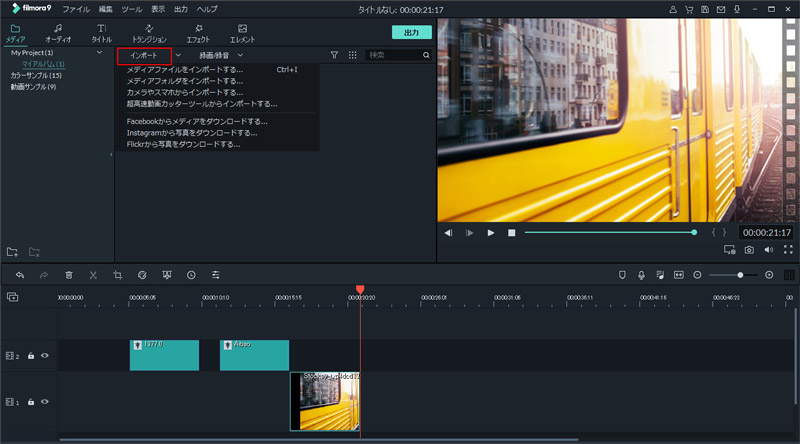
ステップ2.動画にオープニング・エンディングを適用する
動画の始まりの映像にそのままオープニングを付ける場合もあれば、最初は全く別のオープニングを1から作りたいという場合もあると思います。もしも全く別のオープニングを作成したい場合は、動画の頭にまっさらなキャンパスを用意しなくてはなりません。単純にオープニングを付ける場合にはメニューの「タイトル」から「オープニング」というカテゴリを選び、好きなオープニングイメージのプラスマークを押して挿入すると動画の頭にオープニングが付きます。
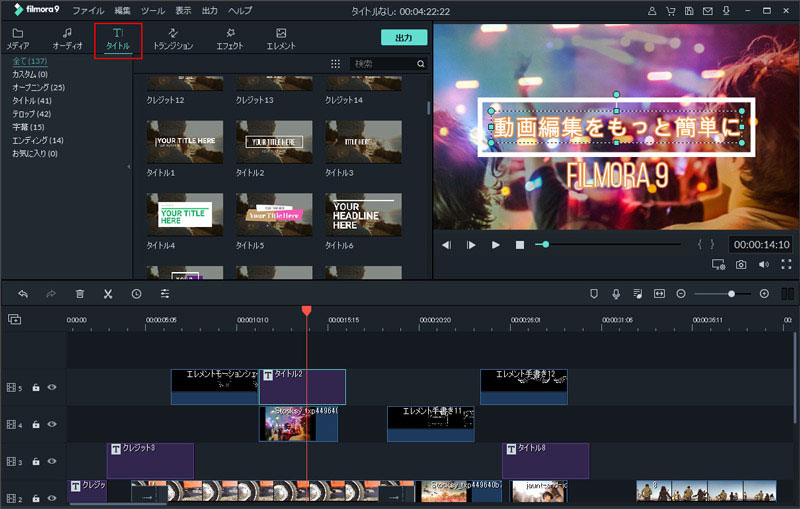
ステップ3.テキストのみのクリップを追加する
もしも1から作りたいという場合には、メニューの「メディア」をクリックし、画面左上の今度は「サンプル色」というカテゴリを選択します。ここからオープニング・エンディングの背景に使いたい色を選び、プラスマークを押してタイムラインに挿入します。もちろん、真っ白い背景も用意されているのでお好きなように1から作ることができます。もしも挿入した背景が自分の意図した位置に入らなかった時は、挿入した背景をドラッグすれば好きな位置に移動させることができます。長さ(時間)も挿入した背景の右端または左端をクリックして自由に調整することができます。
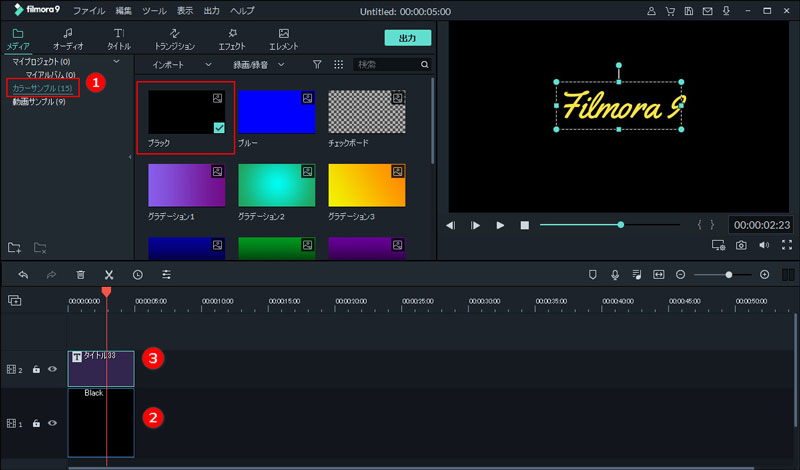
ここからはオープニング・エンディングを1から作る場合の作業ですが、文字を挿入したい場合はメニューの「タイトル」をクリックし、好きなイメージを選択し挿入します。Filmoraの凄いところは、ただ文字を入れるだけでも自由にアニメーションを付けることができるところだと思います。
ステップ4.アニメーションを使う
挿入した文字を右クリックまたはダブルクリックし、「編集」を押すと画面上に文字の編集画面が表示されます。「プリセット」で文字のスタイルを選べ、「アニメーション」で文字の表示にアニメーションを付けることができます。もちろん、アニメーション無しを選択することもでき、その場合はアニメーションから「No Animation」をダブルクリックしてからOKを押せば完了です。
ステップ5.ほかの効果を追加する
もう少し手を加えたい場合は、メニューから「トランジション」「フィルター」「オーバーレイ」「エレメント」などをクリックし、好きなアニメーションをオープニングに被せることができますのでお試しください。
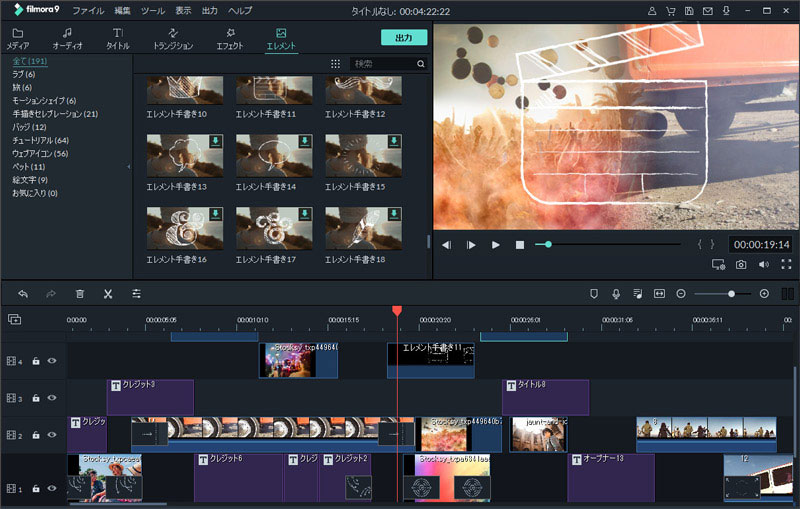
以上がFilmoraを使ったカッコイイオープニング・エンディングの作り方になります。Filmoraではこの他にも別売りのビジュアルエフェクトが多数用意されています。ファッション向けやクッキング向け、ビジネス向けなど様々ありますが、これらをインストールするとオープニング・エンデイング向けのアニメーションが追加されますので、動画の幅が広がります。
テキスト/タイトルの作り方
サポート
製品に関するご意見・ご質問・ご要望はお気軽に こちらまでお問い合わせください。 >>





役に立ちましたか?コメントしましょう!